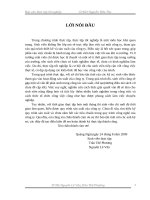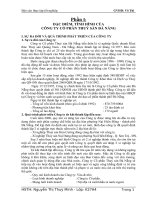- Trang chủ >>
- Công nghệ thông tin >>
- Web
Báo cáo thực tập về trang wed bán hàng bằng wordpress
Bạn đang xem bản rút gọn của tài liệu. Xem và tải ngay bản đầy đủ của tài liệu tại đây (2.1 MB, 40 trang )
LỜI CẢM ƠN
Thực tập là quá trình tham gia học hỏi, so sánh, nghiên cứu và ứng dụng những kiến
thức đã học vào công việc thực tế ở các công ty CNTT và ứng dụng CNTT trong cũng như
ngoài nhà nước.
Báo cáo thực tập vừa là cơ hội để sinh viên trình bày những nghiên cứu về vấn đề
mình quan tâm trong quá trình thực tập, đồng thời cũng là một tài liệu quan trọng giúp
giảng viên khoa Công Nghệ Thông Tin kiểm tra đánh giá quá trình học tập và kết quả thực
tập của sinh viên.
Để hoàn thành báo cáo thực tập này, ngoài sự nỗ lực của bản thân em xin trân trọng
gửi lời cảm ơn đến:
Các cán bộ đang công tác tại Trung tâm Công Nghệ Thông Tin thành phố Quy Nhơn
đã quan tâm, giúp đỡ, tạo điều kiện cho em tiếp xúc với công việc và nội dung thực tập, chỉ
bảo và định hướng em trong quá trình thực tập, truyền đạt những kinh nghiệm và kiến thức
bổ ích trong việc tìm hiểu công việc thực tế, kỹ năng mềm trong làm việc.
Cô Nguyễn Thị Kim Phượng là giáo viên hướng dẫn em, quan tâm, giúp đỡ, nhắc
nhở em trong suốt quá trình thực tập, cũng như hướng dẫn em cách viết bài báo cáo thực
tập cụ thể và khoa học.
Các thầy cô trong khoa Công Nghệ Thông Tin Trường Đại học Quy Nhơn đã cung
cấp cho chúng em kiến thức cần thiết và tạo điều kiện thuận lợi cho em hoàn thành đợt thực
tập một cách hiệu quả nhất. Và đặc biệt trong đợt thực tập này đã tạo cho em có cơ hội
được tiếp cận với chuyên ngành và tạo lập cơ sở phục vụ cho công việc trong tương lai.
Trong quá trình thực hiện báo cáo này tuy thời gian cũng không phải là dài nhưng
em cũng đã học hỏi được khá nhiều kinh nghiệm trong thực tế. Bên cạnh đó không tránh
khỏi những sai sót, khuyết điểm của bản thân. Vì vậy em rất mong được sự góp ý kiến và
hướng dẫn từ các thầy, cô.
Em xin chân thành cảm ơn!
Sinh viên thực hiện
i
MỤC LỤC
LỜI CẢM ƠN ..................................................................................................................... i
MỤC LỤC ........................................................................................................................... ii
DANH SÁCH HÌNH ẢNH ............................................................................................... iv
CHƯƠNG 1: GIỚI THIỆU NƠI THỰC TẬP VÀ NỘI DUNG THỰC TẬP .............. 1
1.1. Giới thiệu về Trung tâm Công nghệ thông tin thành phố Quy Nhơn. .............. 1
1.1.1. Vị trí. .................................................................................................................. 1
1.1.2. Chức năng. ......................................................................................................... 1
1.1.3. Nhiệm vụ và quyền hạn. ................................................................................... 1
1.2. Nội dung thực tập. .................................................................................................. 2
CHƯƠNG 2: NỘI DUNG THỰC TẬP ........................................................................... 3
2.1. Nghiên cứu, tìm hiểu về WordPress. .................................................................... 3
2.1.1. WordPress là gì? ............................................................................................... 3
2.1.2. Những lý do nên chọn WordPress. .................................................................. 3
2.2. Phát triển ứng dụng WordPress. .......................................................................... 4
2.2.1. Đặt vấn đề. ......................................................................................................... 4
2.2.2. Yêu cầu đặt ra. .................................................................................................. 5
2.2.3. Phân tích hệ thống. ........................................................................................... 5
2.2.4. Các chức năng cụ thể. ....................................................................................... 5
2.2.5. Cài đặt WordPress trên localhost.................................................................... 6
2.2.6. Tạo cơ sở dữ liệu kết nối với WordPress. ....................................................... 6
2.2.7. Xây dựng website trong WordPress.............................................................. 11
2.2.7.1. Cài đặt giao diện. ...................................................................................... 11
2.2.7.2. Tạo danh mục............................................................................................. 12
2.2.7.3. Tạo trang.................................................................................................... 13
2.2.7.4. Tạo menu.................................................................................................... 14
2.2.7.5. Thêm bài viết. ............................................................................................. 14
2.2.7.6. Tạo các widgets. ........................................................................................ 15
2.2.8. Các tính năng WordPress nâng cao. ............................................................. 16
ii
2.2.8.1. Một số plugin cần thiết. ............................................................................. 16
2.2.8.2. Tích hợp plugin thương mại điện tử WooCommerce vào WordPress. ...... 19
2.3. Trang sản phẩm. ................................................................................................... 26
2.3.1. Giao diện trang chủ. ....................................................................................... 26
2.3.2. Giao diện trang giỏ hàng. ............................................................................... 29
2.3.3. Giao diện trang thanh toán. ........................................................................... 30
2.3.4. Giao diện đơn hàng sau khi thanh toán. ....................................................... 31
2.3.5. Giao diện sau khi khách hàng đặt hàng sẽ gửi về email cửa hàng. ............ 32
2.3.6. Trang liên hệ. ................................................................................................... 33
CHƯƠNG 3: KẾT QUẢ THỰC TẬP ........................................................................... 35
3.1. Những điều học được. .......................................................................................... 35
3.2. Phấn đấu trong tương lai. .................................................................................... 35
iii
DANH SÁCH HÌNH ẢNH
Hình 1: Khởi động XAMPP. ............................................................................................ 6
Hình 2: Tạo cơ sở dữ liệu. ............................................................................................... 7
Hình 3: Đổi tên WordPress và chép vào thư mục htdocs. ................................................ 8
Hình 4: Chọn ngôn ngữ trong WordPress. ....................................................................... 8
Hình 5: Giới thiệu một số thông tin để kết nối cơ sở dữ liệu. .......................................... 9
Hình 6: Điền những thông tin để kết nối cơ sở dữ liệu. ................................................... 9
Hình 7: Hoàn tất việc kết nối. ........................................................................................... 10
Hình 8: Nhập đầy đủ thông tin. ........................................................................................ 10
Hình 9: Giao diện login. .................................................................................................. 11
Hình 10: Cài đặt giao diện cho website. ........................................................................... 11
Hình 11: Giao diện website sau khi kích hoạt. ................................................................. 12
Hình 12: Tùy chỉnh giao diện. .......................................................................................... 12
Hình 13: Tạo danh mục. .................................................................................................. 13
Hình 14: Tạo trang.
................................................................................................... 14
Hình 15: Tạo menu.
................................................................................................... 14
Hình 16: viết bài mới.
................................................................................................... 15
Hình 17: Tạo các widgets. ............................................................................................... 15
Hình 18: trang web bán hàng hoàn chỉnh. ........................................................................ 16
Hình 19: Plugin Akismet Anti-Spam. .............................................................................. 16
Hình 20: Plugin Contact Form 7. ..................................................................................... 17
Hình 21: Plugin Jetpack. ................................................................................................. 17
Hình 22: Plugin Share Button by AddThis. ..................................................................... 18
Hình 23: Plugin WP Mail SMTP...................................................................................... 18
Hình 24: Plugin Yoast SEO. ........................................................................................... 19
Hình 25: Plugin WooCommerce. ..................................................................................... 19
iv
Hình 26: Giao diện sau khi cài đặt WooCommerce. ........................................................ 20
Hình 27: Đơn hàng đang chờ xử lý. ................................................................................. 21
Hình 28: Thêm sản phẩm. ............................................................................................... 21
Hình 29: Đưa sản phẩm ra ngoài màn hình chính. ........................................................... 22
Hình 30: Điều chỉnh giá cho sản phẩm. ........................................................................... 23
Hình 31: Thiết lập chung. ............................................................................................... 23
Hình 32: Thiết lập sản phẩm. ........................................................................................... 24
Hình 33: Thiết lập vận chuyển. ........................................................................................ 25
Hình 34: Thiết lập thanh toán. .......................................................................................... 25
Hình 35: Thiết lập email. ................................................................................................. 26
Hình 36: Thiết lập tài khoản. ............................................................................................ 26
Hình 37: Giao diện phần header của trang chủ. ............................................................... 27
Hình 38: Giao diện phần slider của trang chủ. ................................................................. 27
Hình 39.a: Sidebar. ........................................................................................................... 28
Hình 39.b: Sidebar. ........................................................................................................... 29
Hình 40: Phần foodter. ..................................................................................................... 29
Hình 41: Giao diện giỏ hàng. ........................................................................................... 30
Hình 42.a: Giao diện thanh toán. ...................................................................................... 30
Hình 42.b: Giao diện thanh toán....................................................................................... 31
Hình 43: Giao diện đơn hàng sau khi thanh toán. ............................................................ 32
Hình 44: Giao diện đơn đặt hàng gửi về mail. ................................................................. 33
Hình 45: Giao diện trang liên hệ. ..................................................................................... 34
v
CHƯƠNG 1: GIỚI THIỆU NƠI THỰC TẬP VÀ NỘI DUNG THỰC TẬP
1.1. Giới thiệu về Trung tâm Công nghệ thông tin thành phố Quy Nhơn.
1.1.1. Vị trí.
Trung tâm Công nghệ thông tin thành phố Quy Nhơn là đơn vị sự nghiệp công lập
trực thuộc Văn phòng HĐND & UBND thành phố Quy Nhơn.
Cơ quan chủ quản: Văn phòng HĐND và UBND thành phố Quy Nhơn.
Trụ sở hoạt động: Trung tâm Công nghệ thông tin thành phố Quy Nhơn đặt tại tòa
nhà Trung tâm hành chính thành phố (30 Nguyễn Huệ, thành phố Quy Nhơn, tỉnh Bình
Định).
1.1.2. Chức năng.
Thực hiện chức năng giúp Văn phòng HĐND & UBND thành phố thực hiện nhiệm
vụ của UBND thành phố giao về quản lý và phát triển công nghệ thông tin của UBND
thành phố và phường, xã như: xây dựng, phát triển, quản lý và vận hành hệ thống công
nghệ thông tin tại Trung tâm Hành chính thành phố Quy Nhơn; bồi dưỡng kiến thức về
CNTT phục vụ công tác chuyên môn cho cán bộ, công chức, viên chức các phòng, ban,
đơn vị thành phố và UBND các phường, xã; xây dựng và triển khai ứng dụng CNTT trong
công tác quản lý hành chính nhà nước; là đầu mối triển khai các dịch vụ hành chính công
của thành phố.
Trung tâm có tư cách pháp nhân, có con dấu riêng và hạch toán phụ thuộc Văn
phòng HĐND & UBND thành phố, chịu sự chỉ đạo, quản lý trực tiếp của Văn phòng HĐND
& UBND thành phố Quy Nhơn; đồng thời chịu sự hướng dẫn về chuyên môn, nghiệp vụ
của sở, ngành cấp trên.
1.1.3. Nhiệm vụ và quyền hạn.
Quản lý cơ sở hạ tầng CNTT của thành phố; bảo trì, bảo dưỡng sửa chữa, hệ
thống CNTT của thành phố, hệ thống mạng máy tính tại Trung tâm hành chính thành phố,
bảo đảm hệ thống mạng kết nối giữa các phòng, ban, đơn vị trực thuộc thành phố, UBND
các phường, xã và kết nối với mạng thông tin của tỉnh, các tổ chức liên quan hoạt động
thông suốt, hiệu quả.
Quản lý toàn bộ cơ sở dữ liệu, hệ thống phần mềm đang áp dụng tại thành phố
đảm bảo an toàn dữ liệu, an toàn an ninh thông tin.
1
Thực hiện việc quản lý, vận hành, bảo trì, nâng cấp Hệ thống họp giao ban trực
tuyến; cổng thông tin điện tử; thư điện tử; phần mềm một cửa điện tử và các phần mềm
chuyên ngành khác đang triển khai ở thành phố và các phường, xã.
Hướng dẫn triển khai ứng dụng công nghệ thông tin phục vụ công tác cải cách
hành chính cho các đơn vị trực thuộc UBND thành phố và UBND các phường, xã.
Chuyển giao công nghệ, tập huấn, bồi dưỡng nghiệp vụ tin học cho các phòng
ban, cơ quan, đơn vị thuộc UBND thành phố và UBND các phường, xã.
Tham gia, phối hợp với các đơn vị liên quan xây dựng, tổ chức hướng dẫn thực
hiện các quy định, quy chuẩn kỹ thuật về cơ sở hạ tầng CNTT áp dụng thống nhất trên địa
bàn thành phố bao gồm: hạ tầng kỹ thuật; phần mềm hệ thống; phần mềm ứng dụng; các
dịch vụ công trực tuyến; chính sách an toàn và bảo mật thông tin.
Xây dựng phần mềm, thực hiện các loại hình dịch vụ hoạt động ứng dụng CNTT
theo đúng quy định của pháp luật hiện hành.
Quan hệ, hợp tác với các đơn vị, tổ chức ở lĩnh vực có liên quan đến nhiệm vụ
được giao theo quy định của pháp luật.
Đề xuất Văn phòng HĐND & UBND thành phố trình UBND thành phố ban hành
kế hoạch, chương trình, đề án, dự án, nhiệm vụ về ứng dụng CNTT của thành phố.
Quản lý, sử dụng tài sản được giao; kinh phí được cấp và các nguồn tài chính
khác theo quy định của pháp luật.
Thực hiện các chức năng, nhiệm vụ khác do Văn phòng HĐND & UBND thành
phố giao.
1.2.
Nội dung thực tập.
Đến với Trung tâm CNTT thành phố Quy Nhơn, các thực tập sinh sẽ được trang bị
những kỹ năng cần thiết để phục vụ cho công việc. Chương trình được kéo dài trong 3
tháng với sự chỉ đạo của lãnh đạo UBND thành phố Quy Nhơn giao nhiệm vụ nghiên cứu,
xây dựng trang web bán hàng bằng WordPress.
2
2.1.
CHƯƠNG 2: NỘI DUNG THỰC TẬP
Nghiên cứu, tìm hiểu về WordPress.
2.1.1. WordPress là gì?
Wordpress là một phần mềm nguồn mở (Open Source Software) được viết bằng
ngôn ngữ lập trình PHP (Hypertext Preprocessor) và sử dụng hệ quản trị cơ sở dữ liệu
MySQL. WordPress được ra mắt đầu tiên vào ngày 27/5/2003 bởi tác giả Matt
Mullenweg và Mike Little. Hiện nay WordPress được sở hữu và phát triển bởi công ty
Automattic có trụ sở tại San Francisco, California thuộc hợp chủng quốc Hoa Kỳ.
Vai trò của WordPress là một mã nguồn mở bằng ngôn ngữ PHP để hỗ trợ tạo blog
cá nhân, và nó được rất nhiều người dùng vì dễ sử dụng, nhiều tính năng hữu ích. Qua thời
gian, số lượng người sử dụng tăng lên, các cộng tác viên là những người lập trình viên cũng
tham gia đông đảo để phát triển mã nguồn WordPress có thêm những tính năng tuyệt vời.
Và cho đến thời điểm viết bài này là 2015, WordPress đã được xem như là một hệ quản trị
nội dung (CMS – Content Management System) vượt trội để hỗ trợ người dùng tạo ra nhiều
thể loại website khác nhau như blog, website tin tức/tạp chí, giới thiệu doanh nghiệp, bán
hàng – thương mại điện tử, thậm chí với các loại website có độ phức tạp cao như đặt phòng
khách sạn, thuê xe, đăng dự án bất động sản,… Hầu như mọi hình thức website với quy
mô nhỏ và vừa đều có thể triển khai trên nền tảng WordPress.
Nhưng như thế không có nghĩa là WordPress chỉ thích hợp với các dự án nhỏ, mà
hiện nay có tới khoảng 25% website trong danh sách 100 website lớn nhất thế giới sử dụng
mã nguồn WordPress. Ví dụ như trang tạp chí TechCrunch, Mashable, CNN, BBC
America, Variety, Sony Music, MTV News, Bata, Quartz,… và nhiều hơn thế nữa.
2.1.2. Những lý do nên chọn WordPress.
- Dễ sử dụng: WordPress được phát triển nhằm phục vụ đối tượng người dùng
phổ thông, không có nhiều kiến thức về lập trình website nâng cao. Các thao tác trong
WordPress rất đơn giản, giao diện quản trị trực quan giúp bạn có thể nắm rõ cơ cấu quản
lý một website WordPress trong thời gian ngắn. Về cách cài đặt lại càng dễ hơn, bạn có thể
tự cài đặt một website WordPress trên host (máy chủ) riêng của mình và tự vận hành nó
sau vài cú click.
- Cộng đồng hỗ trợ đông đảo: Là một mã nguồn CMS mở phổ biến nhất thế giới,
điều này cũng có nghĩa là người dùng sẽ được cộng đồng người sử dụng WordPress hỗ trợ
khi gặp phải khó khăn trong quá trình sử dụng. Nếu bạn có khả năng tiếng Anh tốt, thì sẽ
3
dễ dàng tìm câu trả lời cho vấn đề bạn đang gặp phải trên Google chỉ với vài từ khóa tìm
kiếm.
-
Nhiều gói giao diện có sẵn: Tuy WordPress rất dễ sử dụng, nhưng việc tự tay
thiết kế một giao diện website cho mình dựa trên WordPress không hề đơn giản và vẫn cần
một kiến thức chuyên môn nhất định. Tuy nhiên bạn không cần qua lo lắng về điều này,
bởi vì hệ thống giao diện (bao gồm trả phí lẫn miễn phí) dành cho WordPress cực kỳ phong
phú và bạn có thể sử dụng chỉ với vài cú click.
-
Nhiều plugin hỗ trợ: Plugin mở rộng nghĩa là một thành phần cài đặt thêm vào
WordPress để giúp nó có thêm nhiều tính năng cần thiết, ví dụ bạn cần tính năng làm trang
bán hàng cho WordPress thì cài thêm plugin WooCommerce chẳng hạn. Với lợi thế là
người sử dụng đông đảo, nên thư viện plugin của WordPress cũng cực kỳ phong phú cả về
trả phí lẫn miễn phí, hầu hết các tính năng thông dụng đều có thể tìm thấy thông qua plugin.
-
Dễ dàng phát triển cho lập trình viên: Nếu bạn là một người có am hiểu về việc
làm website như thành thạo HTML, CSS, PHP thì có thể dễ dàng mở rộng website
WordPress của mình với rất nhiều tính năng vô cùng có ích. Cách phát triển cũng rất đơn
giản vì WordPress là một mã nguồn mở nên bạn có thể dễ dàng hiểu được cách hoạt động
của nó và phát triển thêm các tính năng.
- Hỗ trợ nhiều ngôn ngữ: Mã nguồn WordPress hiện tại có rất nhiều gói ngôn ngữ
đi kèm, bao gồm tiếng Việt. Mặc dù trong mỗi giao diện hay plugin đều có ngôn ngữ riêng
nhưng bạn có thể dễ dàng tự dịch lại nó với các phần mềm hỗ trợ.
- Có thể làm nhiều loại website: Dùng WordPress không có nghĩa là bạn chỉ có
thể làm blog cá nhân, mà có thể biến website mình thành một trang bán hàng, một website
giới thiệu công ty, một tờ tạp chí online bằng việc sử dụng kết hợp các giao diện và plugin
với nhau. Tuy nhiên để làm được, bạn nên chắc chắn là đã hiểu được WordPress chứ đừng
vội một bước lên mây để nhận các cảm giác thất vọng vì độ phức tạp của nó.
2.2.
Phát triển ứng dụng WordPress.
2.2.1. Đặt vấn đề.
Kinh doanh online là một thị trường lớn và đầy tiềm năng đối với việc kinh doanh
hiện nay. Với thời kỳ mạng internet phát triển với tốc độ chóng mặt, người tiêu dùng ngày
càng có xu hướng “online hóa” việc mua sắm để tiết kiệm thời gian và công sức. Chính vì
4
lý do đó mà hiện nay nhiều người đổ xô vào kinh doanh đặt biệt là giới trẻ nhằm kiếm thêm
thu nhập, tăng năng suất và doanh thu bán hàng.
Đầu tiên, bạn cần một website để bán hàng online. Bạn có thể thông qua facebook
trước trong thời gian đầu, tuy nhiên nếu bạn xác định lâu dài thì phải có website và mã
nguồn bạn phải sở hữu: đây là tài sản của bạn về lâu dài, thứ bạn có thể sở hữu. Facebook
là một kênh tốt để quản bá hàng nhưng không phải là một công tốt cho việc định hình
thương hiệu và thu thập dữ liệu cũng như khả năng mở rộng giải pháp theo ý thích. Chính
vì thế, WordPress là một giải pháp tốt nhất.
2.2.2. Yêu cầu đặt ra.
Website bán hàng phải đáp ứng đầy đủ các yêu cầu đặt ra là giao diện đẹp, dễ dàng
đối với người sử dụng. Ngoài ra, website phải có những công cụ hữu ích như tìm kiếm
nhanh, cho phép liên kết với các trang mạng xã hội,…
2.2.3. Phân tích hệ thống.
-
Yêu cầu chi tiết về website:
Hiển thị các danh mục sản phẩm.
Hiển thị chi tiết về sản phẩm có trong danh mục.
Hiển thị kết quả của việc tìm kiếm, đăng kí, đăng nhập của hệ thống.
Hiển thị các sản phẩm mới cập nhật.
-
Đối với người truy cập là người dùng:
Cho phép đăng kí thành viên.
Cho phép xem tin tức, thông tin sản phẩm.
Cho phép thêm vào giỏ hàng và mua hàng trực tuyến.
-
Đối với Admin:
Quản lí người dùng: thêm, sửa, xóa người dùng.
Cập nhật các thông tin liên quan, sửa thông tin, xóa thông tin sản phẩm.
Kiểm tra thông tin sản phẩm trước khi đăng bài.
Hiện thông tin sản phẩm theo nhóm tin, danh mục.
2.2.4. Các chức năng cụ thể.
-
Mô tả các chức năng:
5
Đầu vào: quản lí thông tin (thêm, sửa, xóa).
Đầu ra: hiển thị thông tin sản phẩm.
-
Phân tích chức năng:
Khuôn thông tin sản phẩm hiển thị: tên, thông tin chi tiết, hình ảnh và giá
tiền của sản phẩm.
Nhập nội dung sản phẩm: nhập nội dung và hình ảnh sản phẩm.
Cập nhật thông tin sản phẩm: thêm, sửa hoặc xóa sản phẩm.
Xóa thông tin sản phẩm: có thể xóa từng sản phẩm hoặc xóa theo danh mục.
Chức năng tìm kiếm: cho phép khách hàng tìm kiếm sản phẩm theo tên sản
phẩm.
Liên hệ: khách hàng phản hồi qua website, gửi nội dung vào Email của
admin. Cho phép người dùng nhập các thông tin cá nhân để khẳng định chính xác là người
đó.
2.2.5. Cài đặt WordPress trên localhost.
Cài đặt và khởi động XAMPP.
Hình 1: Khởi động XAMPP
2.2.6. Tạo cơ sở dữ liệu kết nối với WordPress.
-
Truy cập địa chỉ: http://localhost/phpmyadmin.
-
Tạo cơ sở dữ liệu như hình bên dưới.
6
Hình 2: Tạo cơ sở dữ liệu.
-
Đổi tên thư mục wordpress thành tên cơ sở dữ liệu sau đó chép vào thư mục
htdocs trong xampp.
7
Hình 3: Đổi tên wordpress và chép vào thư mục htdocs.
-
Truy cập địa chỉ: http://localhost/website và cài đặt như hình bên dưới.
Hình 4: Chọn ngôn ngữ trong WordPress.
8
Hình 5: Giới thiệu một số thông tin để kết nối cơ sở dữ liệu.
Hình 6: Điền những thông tin để kết nối cơ sở dữ liệu.
9
Hình 7: Hoàn tất việc kết nối.
-
Tạo tên site, tên đăng nhập, mật khẩu, email để hoàn tất việc cài đặt
Hình 8: Nhập đầy đủ thông tin.
10
-
Đăng nhập vào giao diện WordPress với tên và mật khẩu vừa tạo ở trên.
Hình 9: Giao diện login.
2.2.7. Xây dựng website trong WordPress.
2.2.7.1. Cài đặt giao diện.
Appearance trên thanh công cụ chọn Themes.
Hình 10: Cài đặt giao diện cho website.
Giao diện của trang web là Easy Commerce, chọn Install và Active để kích hoạt giao
diện.
11
Hình 11: Giao diện website sau khi kích hoạt.
Sau khi cài xong, tiến hành tùy chỉnh giao diện cho đẹp mắt hơn bằng cách vào
Appearance chọn Customize và chỉnh sửa giao diện theo tùy ý.
Hình 12: Tùy chỉnh giao diện.
2.2.7.2. Tạo danh mục.
12
Từ Post trên thanh công cụ chọn Categories, nhập tên danh mục và chọn Add new
category để tiến hành tạo danh mục.
Hình 13: Tạo danh mục.
2.2.7.3. Tạo trang.
Từ Pages trên thanh công cụ chọn Add New. Tại đây, nhập tên tiêu đề, nội dung cho
trang và chon Publish để đăng tạo trang.
13
Hình 14: Tạo trang.
2.2.7.4. Tạo menu.
Từ Appearance trên thanh công cụ chọn Menus. Tại đây, tạo menu và chọn các mục
cần thêm vào menu sau đó chọn Save Menu.
Hình 15: Tạo menu.
2.2.7.5. Thêm bài viết.
Từ Post trên thanh công cụ chọn Add New. Tại đây, người dùng nhập tên bài viết,
nội dung, lựa chọn danh mục, đặt ảnh đại diện và chọn Publish để đăng bài.
14
Hình 16: Viết bài mới.
2.2.7.6. Tạo các widgets.
Chọn một widgets và kéo thả vào vị trí cần thêm.
Hình 17: Tạo các widgets.
Và dưới đây là trang web sau khi hoàn tất các bước cài đặt và chỉnh sửa.
15
Hình 18: Trang web bán hàng hoàn chỉnh.
2.2.8. Các tính năng WordPress nâng cao.
2.2.8.1. Một số plugin cần thiết.
- Akismet Anti-Spam: Có thể nói, đây là plugin khá quan trọng, bản cài đặt của
Wordpress đã tích hợp sẵn có trong thư mục plugin, bạn chỉ cần vào trình điều khiển và
kích hoạt plugin này. Mục đích của Akismet là giúp blog của bạn giảm thiểu những bình
luận SPAM. Những bình luận mà người dùng cố tình gửi để quảng cáo để được cho vào
danh sách SPAM.
Hình 19: Plugin Akismet Anti-Spam.
- Contact Form 7: là một trong những plugin được cài đặt nhiều nhất trên
WordPress, với ưu điểm là nhẹ, đơn giản và thuận tiện trong việc tạo ra các form submit,
16
không những là liên hệ, mà viết bài, đăng testimonial hay bất kì chức năng nào bạn nghĩ ra
cũng có thể sử dụng Contact form 7. Plugin này cho phép bạn lưu trữ bất kì một form
submit nào trên website của bạn, nó hỗ trợ lưu trường dữ liệu vào cơ sở dữ liệu và có thể
trích xuất ra file XML hoặc Excel để nghiên cứu, thao tác rất đơn giản.
Hình 20: Plugin Contact Form 7.
Jetpack: mục đích của nó là mang những tính năng tiện dụng vào blog
WordPress. Jetpack là một plugin của Automattic, Inc, công ty mẹ của WordPress.com.
Nhiều nhà cung cấp hosting sẽ tự cài đặt sẵn plugin Jetpack. Bạn cần đăng kí một tài khoản
-
WordPress.com để kích hoạt và kết nối Jetpack.
Hình 21: Plugin Jetpack.
- Share Buttons by AddThis: Plugin Share Buttons by AddThis được tạo
bởi AddThis Team đến nay đã có hơn 200.000 lượt tải về, với plugin Share Buttons by
AddThis bạn sẽ dễ dàng chia sẻ bài viết của mình trên các trang mạng xã hội phổ biến nhất
như Facebook, Twitter… Bên cạnh đó bạn cũng có thể tùy chỉnh nút chia sẻ của mình ở
17
các vị trí trong bài viết, có nhiều kiểu nút cho bạn lựa chọn và có thể thay đổi kích cỡ các
nút.
Hình 22: Plugin Share Buttons by AddThis.
- WP Mail SMTP: Trong WordPress, mọi email đều được gửi qua
hàm wp_mail() và nó sử dụng IP của host để gửi thư nên hầu hết các thư đều dính vào thư
mục SPAM của các bộ lọc email. Để khắc phục được điều này chúng ta có plugin WP Mail
SMTP để gửi email toàn bộ qua giao thức SMTP của các dịch vụ email có hỗ trợ.
Hình 23: Plugin WP Mail SMTP.
Yoast SEO: Yoast SEO hay WordPress SEO by Yoast là một trong những
plugin hỗ trợ SEO miễn phí tốt nhất dành cho WordPress. Sở dĩ tôi nói như vậy vì phiên
bản miễn phí của Yoast SEO có sẵn hầu như các chức năng thiết yếu cho việc làm SEO mà
mã nguồn WordPress mặc định còn thiếu sót. Tính đến thời điểm đăng tải bài viết này, đã
có đến 26,344,719 lượt download và cài đặt Yoast SEO, đưa nó trở thành một trong những
plugin phổ biến nhất trên kho plugin miễn phí của WordPress.org. Nó có một số tính năng
18
như: xác minh website trên google-Bing; cài đặt thẻ meta tiêu đề; ẩn RSD, WLW; kiểm
soát dữ liệu bằng cách phân loại; hỗ trợ facebook; tạo sơ đồ trang web (sitemap); kiểm soát
permalink; hỗ trợ breakcrums; hỗ trợ RSS; chỉnh sửa tệp tin .htaceess,…
Hình 24: Plugin Yoast SEO.
2.2.8.2. Tích hợp plugin thương mại điện tử WooCommerce vào WordPress.
- Giới thiệu plugin WooCommerce: WooCommerce là một plugin miễn phí được
sử dụng để tạo một trang thương mại điện tử cỡ nhỏ tốt nhất hiện nay trong WordPress. Nó
cũng như bao plugin khác là bổ sung chức năng vào website nhưng nó sẽ bổ sung gần như
toàn diện các chức năng mà một trang bán hàng đơn giản cần có.
Hình 25: Plugin WooCommerce.
Woocommerce là một plugin khá phổ biến để tạo trang bán hàng trong
Wordpress.
19
Có nhiều theme dành riêng cho nó được Woo Themes thiết kế, bao gồm
miễn phí và trả phí.
Có nhiều thành phần mở rộng giúp tăng cao năng suất sử dụng.
Đầy đủ các chức năng cần thiết cho một trang bán hàng chuyên nghiệp.
Cách sử dụng giống như các trang bán hàng khác. Dễ cài đặt và sử dụng, giao
diện chuyên nghiệp.
Hỗ trợ đa ngôn ngữ.
Themes dễ dàng tùy chỉnh.
Hoạt động tốt trên mọi Themes bình thường.
Dễ dàng theo dõi hoạt động kinh doanh với chức năng báo cáo trực quan.
Và còn nhiều lợi ích khác đáng sử dụng.
Hình 26: Giao diện sau khi cài đặt WooCommerce.
20